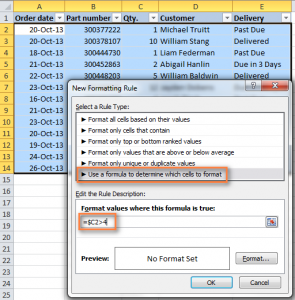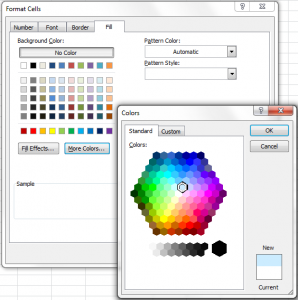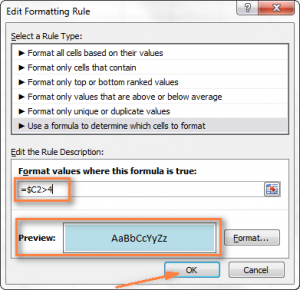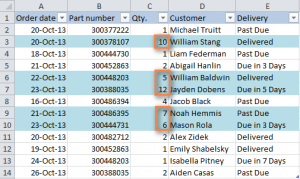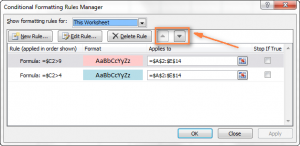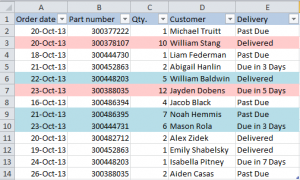Contents
- Sida loo beddelo muuqaalka safka iyadoo lagu salaynayo lambarka unug gaar ah
- Ku dabaq xeerar badan sida ay u kala mudan yihiin
- Beddelidda midabka xariiqda oo dhan iyadoo lagu salaynayo qoraalka ku qoran unugga
- Sidee loo beddelaa midabka unugga iyadoo lagu salaynayo qiimaha unug kale?
- Sida loo dabaqo shuruudo badan qaabaynta
Maqaalkan, waxaad ku baran doontaa sida dhakhsaha leh ee loo beddelo asalka safka iyadoo lagu salaynayo qiime gaar ah oo ku jira xaashida xaashida. Halkan waxaa ah tilmaamo iyo qaabab kala duwan oo qoraal ah iyo lambaro dukumeenti ku jira.
Markii hore, waxaan ka wada hadalnay hababka loo beddelo midabka asalka ee unugga iyadoo lagu salaynayo qoraalka ama qiimaha lambar ee ku jira. Talooyin ayaa sidoo kale halkan lagu soo bandhigi doonaa sida loo muujiyo safafka lagama maarmaanka ah ee noocyadii ugu dambeeyay ee Excel, iyadoo lagu salaynayo waxa ku jira hal unug. Intaa waxaa dheer, halkan waxaad ka heli doontaa tusaalayaal qaacidooyin kuwaas oo si siman ugu shaqeeya dhammaan qaababka unugga ee suurtogalka ah.
Sida loo beddelo muuqaalka safka iyadoo lagu salaynayo lambarka unug gaar ah
Tusaale ahaan, waxaad haysataa dukumeenti ka furan miiska heshiisyada urur ee kan oo kale ah.
Ka soo qaad inaad u baahan tahay inaad muujiso safafka habab kala duwan, adoo diiradda saaraya waxa ku qoran unug ku jira tiirka Qty, si aad si cad u fahamto wax kala iibsiga ugu faa'iidada badan. Si loo gaaro natiijadan, waxaad u baahan tahay inaad isticmaasho shaqada "Qaabka Qaabka Shuruuda ah". Raac tillaabo tallaabo tallaabo ah:
- Dooro unugyada aad rabto inaad qaabayso.
- Samee xeer cusub oo qaabaynta adigoo gujinaya shayga ku haboon ee ku jira liiska macnaha guud ee soo muuqda ka dib markaad gujiso "Qaabka Qaabaynta" badhanka "Home" tab.
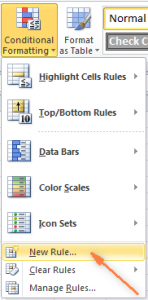
- Taas ka dib, sanduuqa wada-hadalka ayaa ka soo muuqan doona meesha aad u baahan tahay inaad doorato goobta "isticmaal qaacido si aad u go'aamiso unugyada la habeeyey." Marka xigta, qor qaacidada soo socota: =$C2>4 sanduuqa hoose.
 Dabcan, waxaad geli kartaa ciwaanka gacantaada iyo qoraalkaaga, sidoo kale waxaad ku beddeli kartaa> calaamadda < ama =. Intaa waxa dheer, waa muhiim inaadan ilaawin inaad calaamadda $ hor dhigto tixraaca unugga si loo hagaajiyo marka la koobiyeynayo. Tani waxay suurtogal ka dhigaysaa in lagu xidho midabka xariiqda qiimaha unugga. Haddii kale, marka la koobiyaynayo, ciwaanka ayaa "ka bixi doona".
Dabcan, waxaad geli kartaa ciwaanka gacantaada iyo qoraalkaaga, sidoo kale waxaad ku beddeli kartaa> calaamadda < ama =. Intaa waxa dheer, waa muhiim inaadan ilaawin inaad calaamadda $ hor dhigto tixraaca unugga si loo hagaajiyo marka la koobiyeynayo. Tani waxay suurtogal ka dhigaysaa in lagu xidho midabka xariiqda qiimaha unugga. Haddii kale, marka la koobiyaynayo, ciwaanka ayaa "ka bixi doona". - Guji "Format" oo u beddel tab ugu dambeeya si aad u qeexdo hadhka la rabo. Haddii aadan jeclayn hadhyada uu barnaamijku soo jeediyay, waxaad mar walba gujin kartaa "Mirroryo badan" oo dooro hadhka aad u baahan tahay.

- Ka dib marka la dhammeeyo dhammaan hawlaha, waa in aad laba-guji badhanka "OK". Waxa kale oo aad dejin kartaa noocyada kale ee qaabaynta (nooca farta ama qaabka xadka unugyada gaarka ah) tabsyada kale ee daaqadan.
- Xagga hoose ee daaqadda waxa ku yaal guddi horudhac ah oo aad arki karto sida unuggu u ekaan doono marka la habeeyo.

- Haddii wax walba ay kugu habboon yihiin, dhagsii badhanka "OK" si aad u isticmaasho isbeddellada. Wax kasta, ka dib marka la sameeyo ficiladan, dhammaan khadadka ay unugyadu ka kooban yihiin tiro ka badan 4 waxay noqon doonaan buluug.

Sida aad arki karto, beddelidda midabka safka oo ku salaysan qiimaha unug gaar ah oo ku jira ma aha hawsha ugu adag. Waxa kale oo aad isticmaali kartaa qaabab aad u adag si aad u noqoto mid dabacsan isticmaalka qaabaynta shuruudaha si aad u gaadho yoolkan.
Ku dabaq xeerar badan sida ay u kala mudan yihiin
Tusaalaha hore wuxuu muujiyay ikhtiyaarka ah in la isticmaalo hal xeer qaabaynta shuruudaysan, laakiin waxaa laga yaabaa inaad rabto inaad dhowr mar dalbato. Maxaa la sameeyaa kiiskan oo kale? Tusaale ahaan, waxaad ku dari kartaa xeer iyadoo loo eegayo khadadka lambarka 10 ama ka badan lagu muujin doono casaan. Halkan waxaa lagama maarmaan ah in lagu qoro qaacidada =$C2>9, ka dibna deji waxyaabaha mudnaanta leh si dhammaan xeerarka loo isticmaalo iyada oo aan la isku khilaafin midba midka kale.
- Talaabada "Guriga" ee kooxda "Styles", waxaad u baahan tahay inaad gujiso "Qaabka Qaabka Shuruuda ah" oo menu ka soo baxa, dooro "Maareynta Xeerarka" dhamaadka liiska.
- Marka xigta, waa inaad muujisaa dhammaan sharciyada gaarka ah ee dukumeentigan. Si aad tan u samayso, waxaad u baahan tahay inaad ka hesho liiska ugu sarreeya "Show formatting laws for", oo dooro shayga "warqadan" halkaas. Sidoo kale, iyada oo loo marayo menu-kan, waxaad u habeyn kartaa xeerarka qaabeynta unugyo gaar ah oo la doortay. Xaaladeena, waxaan u baahanahay inaan maareyno sharciyada dukumeentiga oo dhan.
- Marka xigta, waxaad u baahan tahay inaad doorato qaanuunka aad rabto inaad marka hore dalbato oo aad u guurto meesha ugu sareysa ee liiska adigoo isticmaalaya fallaadhaha. Waxaad heli doontaa natiijadan oo kale.

- Ka dib markaad dejiso mudnaanta, waxaad u baahan tahay inaad gujiso "OK", oo waxaan arki doonaa sida khadadka u dhigma ay u beddeleen midabkooda, sida mudnaanta leh. Marka hore, barnaamijku wuxuu hubiyay in qiimaha tiirka Qty uu ka weyn yahay 10, iyo haddii kale, inay ka weyn tahay 4.

Beddelidda midabka xariiqda oo dhan iyadoo lagu salaynayo qoraalka ku qoran unugga
Ka soo qaad in marka aad ku shaqaynayso xaashida xaashida, ay kugu adagtahay in aad si dhakhso leh ula socoto alaabta mar hore la keenay iyo kuwa aan la keenin. Mise waxaa laga yaabaa in qaarkood waqtigoodii dhacay. Si loo fududeeyo hawshan, waxaad isku dayi kartaa inaad doorato xariiqyo ku salaysan qoraalka ku jira unugga "Delivery". Ka soo qaad inaan u baahanahay inaan dejino xeerarka soo socda:
- Haddii dalabku uu daahay maalmo ka dib, midabka asalka ah ee khadka u dhigma wuxuu noqon doonaa orange.
- Haddii alaabta mar hore la keenay, xariiqda u dhiganta waxay noqotaa cagaar.
- Haddii keenista alaabtu ay daahday, markaa amarrada u dhigma waa in lagu muujiyaa casaan.
Erayada fudud, midabka xariiqda ayaa isbeddeli doona iyadoo ku xiran heerka amarka.
Guud ahaan, macquulka ah ee ficilada la keenay iyo amarada dhacay waxay la mid noqonayaan tusaalaha kor lagu sharaxay. Waa lagama maarmaan in lagu qoro qaacidooyinka daaqadda qaabaynta shuruudaysan =$E2=»Lagu dhiibay» и =$E2=»Dhamaystii hore siday u kala horreeyaan. Hawl yar oo aad u adag oo loogu talagalay heshiisyada dhacaya maalmo yar gudahood.
Sida aan arki karno, tirada maalmaha waxay ku kala duwanaan kartaa inta u dhaxaysa saf, markaas oo aan la isticmaali karin caanaha kor ku xusan.
Kiiskan waxaa jira shaqo = RAADIN ("Waa la soo galay", $E2)>0, meesha:
- doodda ugu horreysa ee guntimaha waa qoraalka ka kooban dhammaan unugyada la sharraxay,
- doodda labaadna waa ciwaanka unugga aad rabtid inaad qiimayso.
Nooca Ingiriisiga waxa loo yaqaan = SEARCH. Waxaa loogu talagalay in lagu raadiyo unugyo qayb ahaan ku habboon weydiinta gelinta.
Talo: Halbeegga>0 ee qaacidadu waxay ka dhigan tahay in aanay dhib lahayn meesha ay ku taal su'aal galinta qoraalka gacanta.
Tusaale ahaan, tiirka "Gargaarka" waxaa laga yaabaa inuu ka koobnaado qoraalka "Degdegga ah, oo ku beegan 6 saacadood" iyo unugga u dhigma ayaa weli loo qaabayn doonaa si sax ah.
Haddii ay lagama maarmaan noqoto in lagu dabaqo xeerarka qaabaynta safafka halka unugga furuhu uu ka bilaabo weedha la rabo, markaas waa inaad ku qortaa = 1 qaacidada halkii aad ka ahaan lahayd >0.
Xeerarkan oo dhan waxaa lagu qori karaa sanduuqa wada hadalka ee u dhigma, sida tusaalaha kore. Natiijo ahaan, waxaad heleysaa kuwan soo socda:
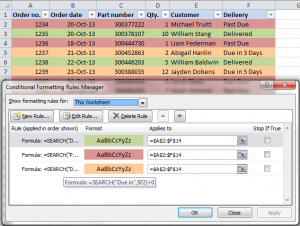
Sidee loo beddelaa midabka unugga iyadoo lagu salaynayo qiimaha unug kale?
Sida safka oo kale, tillaabooyinka kore waxa lagu dabaqi karaa hal unug ama tiro qiimayaal ah. Tusaalahan, qaabaynta waxa kaliya oo lagu dabaqaa unugyada ku jira tiirka "lambarka dalbashada":
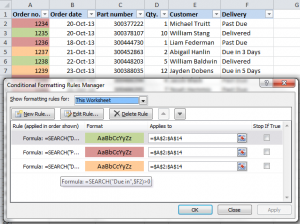
Sida loo dabaqo shuruudo badan qaabaynta
Haddii aad u baahan tahay inaad ku dabaqdo dhawr xeer oo qaabaynta shuruudaysan xargaha, ka dib intii aad qori lahayd xeerar gaar ah, waxaad u baahan tahay inaad abuurto mid leh qaabab =AMA or =И. Midka kowaad wuxuu ka dhigan yahay "mid ka mid ah xeerarkan waa run," kan labaadna wuxuu ka dhigan yahay "labada xeerba waa run."
Xaaladeena, waxaynu qornaa hababka soo socda:
=ИЛИ($F2=»Waxay ku dhamaanaysaa 1 Maalmood gudaheed»,$F2=»Waxay ku egtahay 3 Maalmood gudaheed»)
=ИЛИ($F2=»Waxay ku dhamaanaysaa 5 Maalmood gudaheed»,$F2=»Waxay ku egtahay 7 Maalmood gudaheed»)
Iyo qaacidada =И waxaa loo isticmaali karaa, tusaale ahaan, si loo hubiyo in lambarka tiirka Qty uu yahay. ka weyn ama le'eg yahay 5 iyo in ka yar ama la mid ah 10.
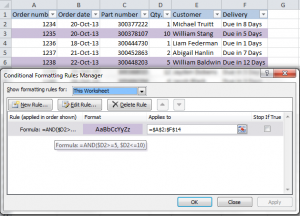
Isticmaaluhu wuxuu isticmaali karaa wax ka badan hal shuruud oo qaacido ah.
Hadda waxaad ogtahay waxa aad u baahan tahay inaad sameyso si aad u bedesho midabka safka ee ku salaysan unug gaar ah, waxaad fahamsan tahay sida loo dejiyo shuruudo badan oo loo kala hormariyo, iyo sida loo isticmaalo qaabab badan hal mar. Marka xigta, waxaad u baahan tahay inaad muujiso male.